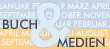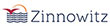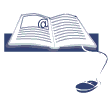
| Startseite || Vorwort || Hilfe || FAQ || FAQ (English) || Kosten || Kontakt || Datenschutz || Impressum | |||
|
|

Login
Kalender
Vorwort Blog Blog:Unterricht Blog:Unterwegs Methodisches Notizbuch Hilfe Tech. Support H�ufige Fragen FAQ (english) Kosten Gedanken zum Monat Partner & Links Bibliografische Hinweise Impressum
Häufige Fragen und Probleme
- Ich kann mich mit meiner Benutzer-ID und meinen Kennwort nicht anmelden.
Kontrollieren Sie die richtige Schreibweise des Kennwortes. Achten Sie besonders auf korrekte Groß- bzw. Kleinschreibung. Manche Zeichen sehen sich in bestimmten Schriftarten sehr ähnlich, z.B. die Ziffer 1 und der kleine Buchstabe l ("L") oder die Ziffer 0 und der Großbuchstabe O.
Wenn Sie unsicher sind, können Sie das Kennwort aus der E-Mail, die Sie bei Ihrer Registrierung erhalten haben, über die Zwischenablage in das Eingabefeld kopieren.
Unter Windows gehen Sie dazu wie folgt vor:
1. Öffnen Sie die E-Mail mit Ihren Zugangsdaten in Ihrem E-Mail-Programm.
2. Markieren Sie das Kennwort. Achten Sie darauf, dass Sie wirklich nur die 8 Zeichen des Kennwortes markieren!
3. Kopieren Sie das Kennwort in die Zwischenablage, indem Sie die Taste [Strg] (bzw. bei englischen Tastaturen die Taste [Ctrl] gedrückt halten und gleichzeitg die Taste [C] drücken.
4. Wechseln Sie jetzt in Ihren Internet-Browser.
5. Positionieren Sie den Cursor in das Eingabefeld "Kennwort", indem Sie es anklicken.
6. Fügen Sie das Kennwort durch Drücken von [Strg] und [V] (bzw. [Ctrl] und [V]) in das Feld ein.
7. Geben Sie jetzt noch Ihre Benutzer-ID in das entsprechende Eingabefeld ein.
8. Klicken Sie abschließend auf "Anmelden".
- Warum ist das Kennwort so kompliziert? Ich kann es mir nicht merken.
Das Kennwort soll Ihren Zugang vor unbefugter Benutzung schützen.
Wenn Sie Lernpakete gebucht haben, ist Ihr Zugang bares Geld wert. Deshalb muss das Kennwort so kompliziert sein, dass es nicht ohne weiteres zu erraten ist.
Viele Browser bieten die Möglichkeit, die Daten der Anmeldung - also Benutzer-ID und Kennwort - lokal zu speichern. In diesem Fall brauchen Sie die Daten nicht jedesmal neu einzugeben. Nutzen Sie diese Möglichkeit aber nur, wenn Sie genau wissen, dass nur Sie selbst an dem betreffenden Rechner arbeiten! Auf gar keinen Fall dürfen Sie von dieser Möglichkeit bei Bibliotheksrechnern oder in Internet-Cafés Gebrauch machen!
- Ich habe mein Kennwort / meine Benutzer-ID verloren.
Sie können sich Ihre Zugangsdaten per E-Mail zuschicken lassen.
Zugangsdaten jetzt abfragen...
- Spielt es eine Rolle, ob ich die Buchstaben in meinem Kennwort groß oder klein schreibe?
Ja. Das Kennwort muss genau so eingegeben werden, wie Sie es mit Ihrer Registrierungs-Mail erhalten haben.
- Früher habe ich mich immer mit meiner E-Mail-Adresse angemeldet. Jetzt wird nach einer Benutzer-ID gefragt, ich habe aber keine.
Sie können sich Ihre Benutzer-ID über die Abfrage der Zugangsdaten per E-Mail zuschicken lassen.
Zugangsdaten jetzt abfragen
- Was ist der Unterschied zwischen einer Übung und einer Lerneinheit?
Eine Übung ist eine einzelne Aufgabe, die Sie durchführen, prüfen und lösen können, wenn es Ihr persönliches Konto zulässt.
Eine Lerneinheit fasst mehrere - normalerweise drei - Übungen zusammen, die sich mit einem gemeinsamen Thema beschäftigen. Außerdem enthält die Lerneinheit eine thematische Einführung sowie Links und Quellenangaben zu dem Thema, die es Ihnen ermöglichen, Ihre Kenntnisse noch zu vertiefen.
- Muss ich alle Übungen in einer Lerneinheit machen?
Nein. Sie können genau die Übungen auswählen, die Ihren Lernanforderungen im Moment am besten entsprechen.
- Muss man die Übungen in einer bestimmten Reihenfolge machen?
Nein. Wir empfehlen jedoch, eine Übung nicht sofort zu wiederholen, sondern einen oder zwei Tage zu warten und die Übung dann erst wieder in Angriff zu nehmen. Auf diese Weise ist der Lerneffekt größer.
- Finde ich die Antwort zu den Übungen in dem Einstieg?
Nein. Der Einstieg ist eine thematische Einführung in die Lerneinheit.
Allerdings kann Ihnen der Einstieg helfen, sich mit dem Thema vertraut zu machen und so die Übungen mit größerem Erfolg zu absolvieren.
- Warum soll ich nur ein Mal auf "Prüfen" klicken?
Abhängig von Ihrer Internet-Verbindung kann es bis zu einigen Minuten dauern, bis die Seite mit dem Ergebnis der Prüfung angezeigt wird.
Sollte diese Seite nicht angezeigt werden, z.B. weil Ihre Internet-Verbindung unterbrochen war, können Sie das Ergebnis Ihrem Lerntagebuch bzw. dem Klassenbuch entnehmen.
- Wie erfahre ich die richtigen Lösungen der Aufgaben?
Die richtigen Lösungen der Aufgaben erfährt man auf zweierlei Art:
Zum einen kann man nach dem Prüfen einer Übung mit dem Maus-Cursor über die jeweiligen Felder mit dem falschen Ergebnis in Rot fahren, und erhält dann die richtige Lösung für dieses Feld als Tooltip.
Zum anderen gibt es am Ende der Seite den Knopf "Lösung", der die Übung mit allen richtig ausgefüllten Feldern auf den Bildschirm bringt. Diese Variante ist gut zum Ausdrucken geeignet, allerdings gehen dabei die eigenen Fehler verloren.
- Muss ich die Übungen innerhalb einer Woche / eines Monats durchführen?
Wenn Sie ein Wochen- oder Monatspakete gebucht haben, dann bedeutet das lediglich, dass die Anzahl der enthaltenen Übungen für eine Woche oder einen Monat bemessen sind.
Sie können sich aber dafür durchaus auch mehr Zeit lassen, die Übungen gehen nach Ablauf der Woche (oder des Monats) nicht verloren.
- Was ist ein Wochenpaket und wie benutze ich es?
Ein Wochenpaket umfaßt 6 Übungen. Sie können diese Übungen entweder beliebig aus allen vorhandenen (zurzeit über 500 Übungen, Stand 01.09.2005) auswählen oder Sie arbeiten zwei komplette Lerneinheiten, die jeweils 3 Übungen enthalten, ab.
- Wie verwende ich ein Monatspaket?
Ein Monatspaket beinhaltet 24 Übungen. Sie können entweder den Kalender verwenden und planmäßig jeden Wochentag eine Übung durchführen oder die 24 Übungen nach Ihren Bedürfnissen, z.B. anhand des Themen- oder des Sprachindex, aus den vorhandenen auswählen.
- Kann ich Übungen aus den vorigen Monaten machen?
Ja. Sie können Übungen aus vergangenen Monaten machen, wenn sie nicht länger als 11 Monate zurückliegen.
Klicken Sie einfach auf den von Ihnen gewünschten Monat auf der Kalenderleiste oder "wandern" Sie nach rechts oder links, bis Sie bei dem Monat Ihrer Wahl angekommen sind.
Meistens bezieht sich ja der Wunsch, eine Übung zu wiederholen, auf den Monat, der gerade abgelaufen ist. Also klicken Sie links auf den vorhergehenden Monat.
- Wie weiß ich, welche Übung ich machen soll / darf?
Sie dürfen natürlich jede Übung durchführen, die in unserem Angebot zur Verfügung steht.
Bei der Auswahl sollten Sie jedoch darauf achten, dass Sie Übungen auswählen, deren Lösung Ihrem Sprachniveau entspricht.
Wählen Sie Übungen aus sprachlichen oder thematischen Gebieten, die Ihnen noch Schwierigkeiten machen - der Sprach- bzw. Themenindex hilft Ihnen, solche Übungen zu finden.
- Welche Möglichkeiten bietet "Mein Lerntagebuch"?
Ihrem Lerntagebuch können Sie entnehmen,
- wie viele Übungen Ihnen noch zur Verfügung stehen
- wie oft Sie welche Übung bereits haben prüfen lassen
- welches Ergebnis (in Prozent) Sie in den bisher durchgeführten Übungen erreichten
- Wie erwerbe ich Übungspakete?
Klicken Sie nach der Anmeldung auf "Mein Lerntagebuch" und anschließend auf den Reiter "Lernpakete buchen". Wählen Sie nach Ihrem Bedarf das entsprechende Paket und klicken Sie auf den Knopf "PayPal - Buy now". Folgen Sie dann den Anweisung von Paypal.
Um Paypal zum Bezahlen nutzen zu können, müssen Sie sich zuvor dort registrieren. Die Registrierung ist kostenlos.
- Wie erreiche ich die Bildschirmtastatur zur Eingabe der deutschen Umlaute?
Die Bildschirmtastatur erscheint normlaerweise automatisch in der linken oberen Bildschirmecke, wenn Sie eine Übung aufrufen. Wenn das bei Ihnen nicht der Fall ist, kann es sein, dass JavaScript bei Ihrem Browser deaktiviert ist. Ohne JavaScript können Sie die Bildschirmtastatur nicht benutzen, Sie müssen es deshalb aktivieren.
Wenn Sie sicher sind, dass JavaScript verfügbar ist, kann es sein, dass auf Ihrem Computer ein sogenanntes Popup-Blocker-Programm aktiv ist, das das automatische Öffnen neuer Browser-Fenster verhindert. Neuere Browser haben dieses Feature bereits eingebaut und standardmäßig aktiviert.
Sie können entweder die Bildschirmtastatur durch einen Klick auf das Tastatursymbol in der linken oberen Ecke der Übung aufrufen oder den Popup-Blocker für Website des Sprachkurses deaktivieren.
| [zur Startseite] | [zum Übungs-Kalender] |
Partner & Links